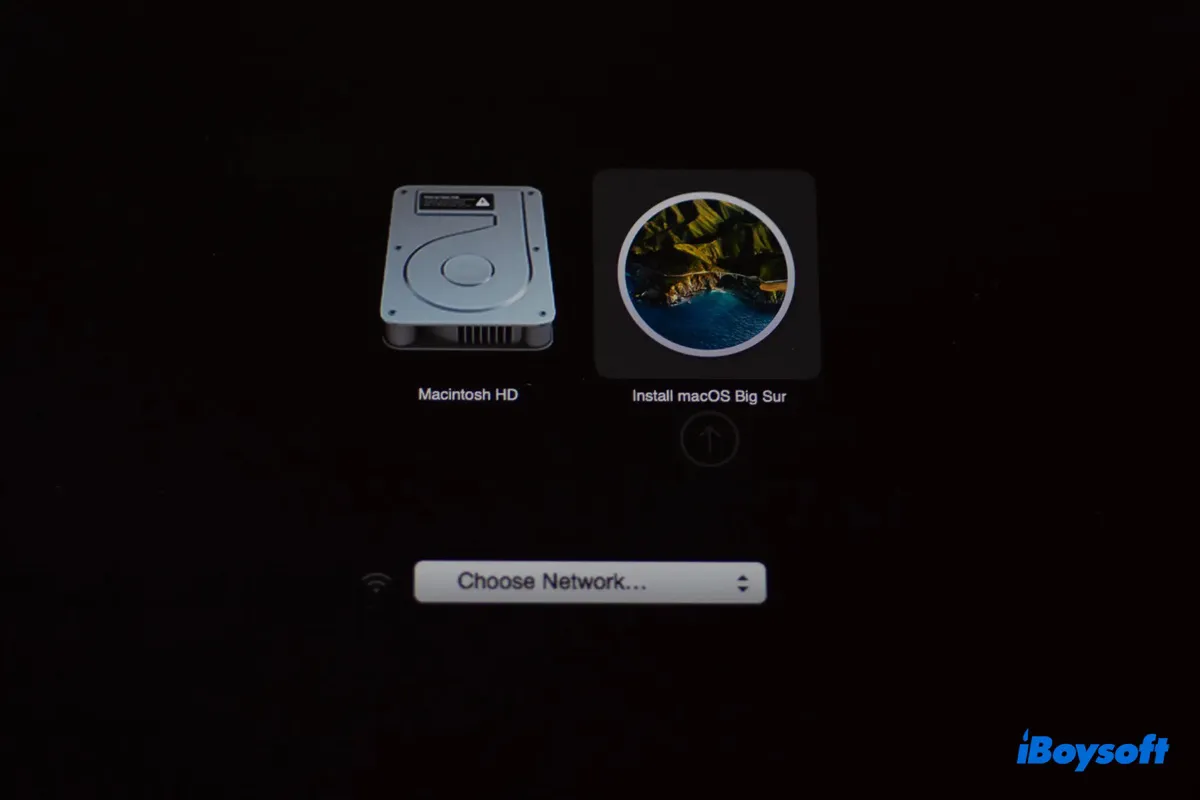Iniciar um Mac a partir de um disco externo é útil para resolver vários problemas. Por exemplo, isso permite que você acesse utilitários no Modo de Recuperação quando o seu Mac não inicia ou execute uma versão diferente do macOS. No entanto, você pode enfrentar a situação de o seu Mac não iniciar a partir do disco externo se não fizer corretamente.
Por isso, vamos abordar as duas maneiras mais fáceis de iniciar um Mac a partir de um disco externo neste post. Você pode aplicá-las para iniciar um Mac a partir de um SSD externo, um disco Firewire externo, um disco DVD externo e outros volumes de inicialização.
Antes de iniciar um Mac a partir de um disco rígido externo
Se você deseja iniciar o seu Mac a partir de um disco externo, é necessário garantir que o disco rígido seja inicializável com uma versão compatível do macOS. Dependendo do propósito, você pode tornar o disco inicializável criando um instalador de macOS inicializável, instalando o macOS no disco externo ou fazendo um clone inicializável.
Criar um instalador de macOS inicializável: Se você não pretende executar o macOS a partir do disco externo, mas precisa acessar a Recuperação do macOS para reparar, formatar ou instalar o macOS, você pode criar um instalador de macOS inicializável.
Instalar o macOS no disco externo: Se você precisa executar o macOS no disco externo, você pode reformatar o disco rígido externo no Mac com Mac OS Extended (Com journaling) ou APFS, em seguida, baixar o instalador do macOS na App Store e instalá-lo no disco externo.
Fazer um clone do sistema inicializável: Você também pode clonar o disco rígido interno do seu Mac para o disco externo com Utilitário de Disco ou software de clonagem de terceiros. Isso basicamente duplica o conteúdo e sistema do seu Mac, permitindo que você execute o macOS a partir dele. Mas lembre-se de que fazer um clone inicializável no macOS Big Sur e posterior tornou-se mais desafiador.
Você pode inicializar seu Mac a partir de um disco de backup do Time Machine?
A Apple não documentou oficialmente se os backups do Time Machine são inicializáveis. No entanto, alguns usuários inicializaram com sucesso a partir de backups do Time Machine para a Recuperação do macOS. Se você tiver um disco de backup do Time Machine, pode testar se é inicializável com os métodos que discutiremos mais tarde.
Como inicializar o Mac a partir de um drive externo usando comando de tecla?
A maneira mais fácil de inicializar a partir de um drive externo em um Mac com base em Intel ou Apple Silicon é usar o Gerenciador de Inicialização com o comando de tecla apropriado. Está disponível em qualquer Mac executando o Mac OS X 10.7 Lion ou mais recente.
Esta opção funciona para qualquer volume de inicialização, seja um drive SSD externo, um drive Firewire externo, um disco rígido Thunderbolt ou um DVD inicializável, mesmo em configurações de inicialização dupla com o Windows usando Boot Camp, Linux ou outras versões do macOS.
Como inicializar um Mac Intel/T2 a partir de um drive externo?
Se o seu Mac Intel tem um chip T2, você deve modificar o Utilitário de Segurança de Inicialização para permitir a inicialização a partir de mídia externa ou removível primeiro.
Caso contrário, seu Mac não inicializará a partir de drives externos, mas mostrará o erro "As configurações de segurança não permitem que este Mac use um disco de inicialização externo" em vez disso. Isso ocorre porque os chips T2 restringem por padrão a capacidade de inicializar a partir de qualquer dispositivo externo.
Aqui está como permitir a inicialização a partir de drives externos em um Mac T2:
- Desligue seu Mac.
- Pressione o botão de energia e, em seguida, pressione e segure Command + R imediatamente.
- Libere as teclas quando vir o logotipo da Apple.
- Selecione sua conta de usuário e insira a senha correspondente se o FileVault estiver ativado.
- Depois de chegar à janela Utilitários do macOS, clique em Utilitários > Utilitário de Segurança de Inicialização no menu.
- Insira sua senha.
- Clique no botão ao lado de "Permitir a inicialização a partir de mídia externa ou removível."
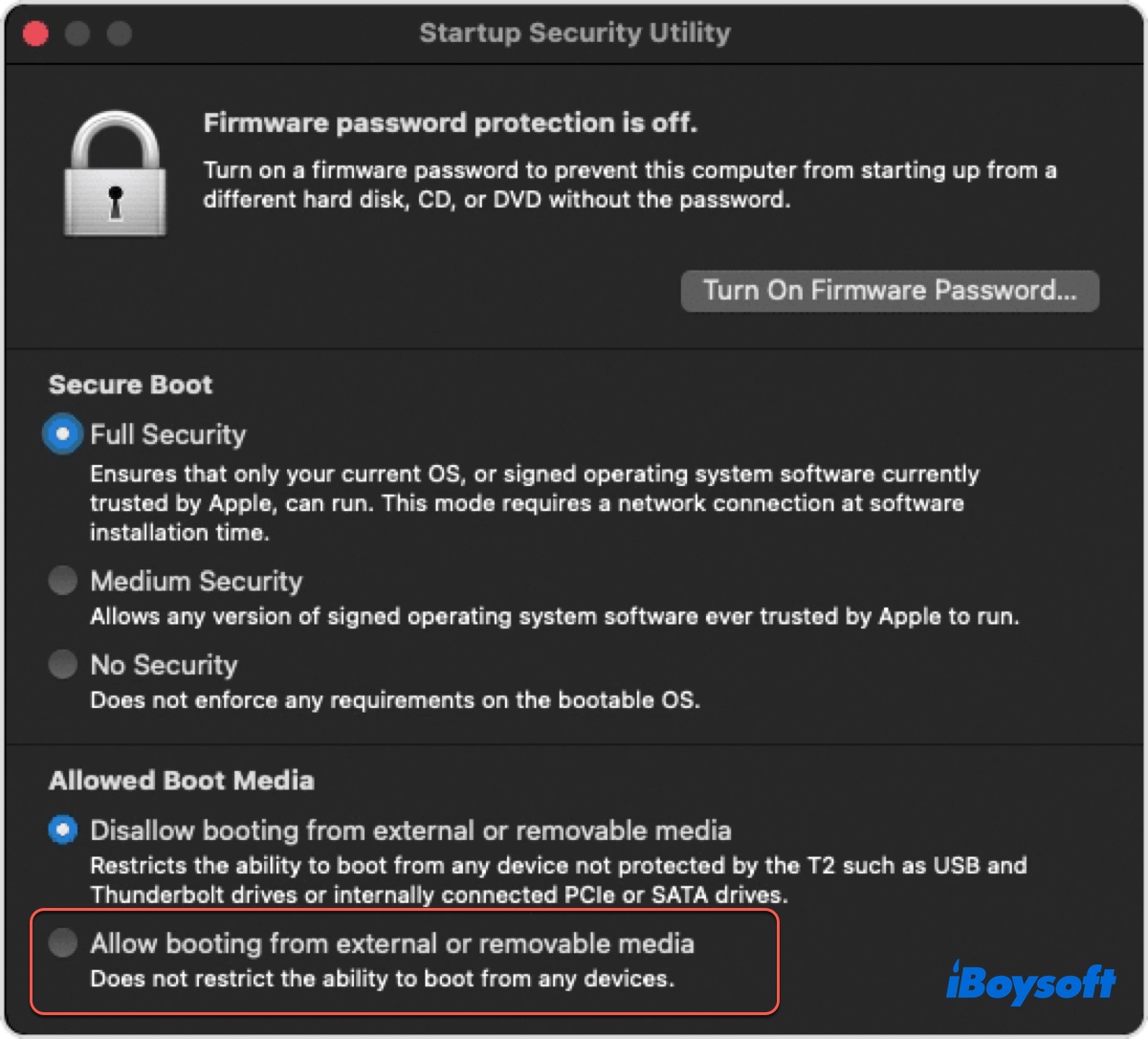
- Saia do Utilitário de Segurança de Inicialização.
Então você pode seguir os passos abaixo para iniciar seu Mac Intel/T2 a partir do disco rígido externo:
- Desligue o seu Mac.
- Conecte o disco externo inicializável.
- Ligue o seu Mac e mantenha pressionada a tecla Option.
- Libere a tecla quando ver o menu de seleção de inicialização.
- Selecione o volume de inicialização e clique na seta para cima.
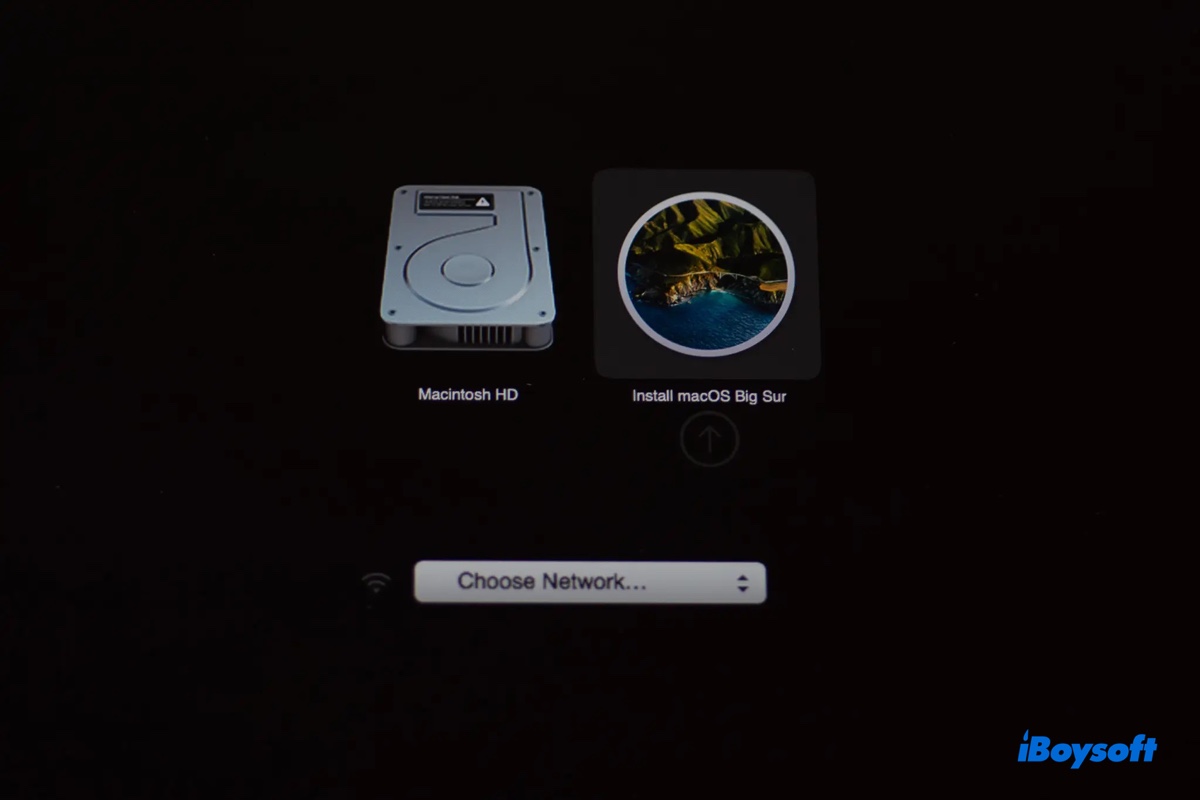
- Então o seu Mac Intel inicializará a partir do disco externo.
Nota: Se está tentando inicializar um Mac Mini, aguarde o indicador luminoso do sistema ficar âmbar.
Como inicializar um Mac M1/M2/M3 a partir de um disco externo?
Se tem um Mac Apple Silicon M1, M2 ou M3, pode inicializá-lo a partir de um disco externo seguindo os seguintes passos:
- Desligue o seu Mac.
- Mantenha pressionado o botão de energia até ver o aviso "A carregar opções de inicialização".
- Selecione o volume de inicialização externo e clique em Continuar.
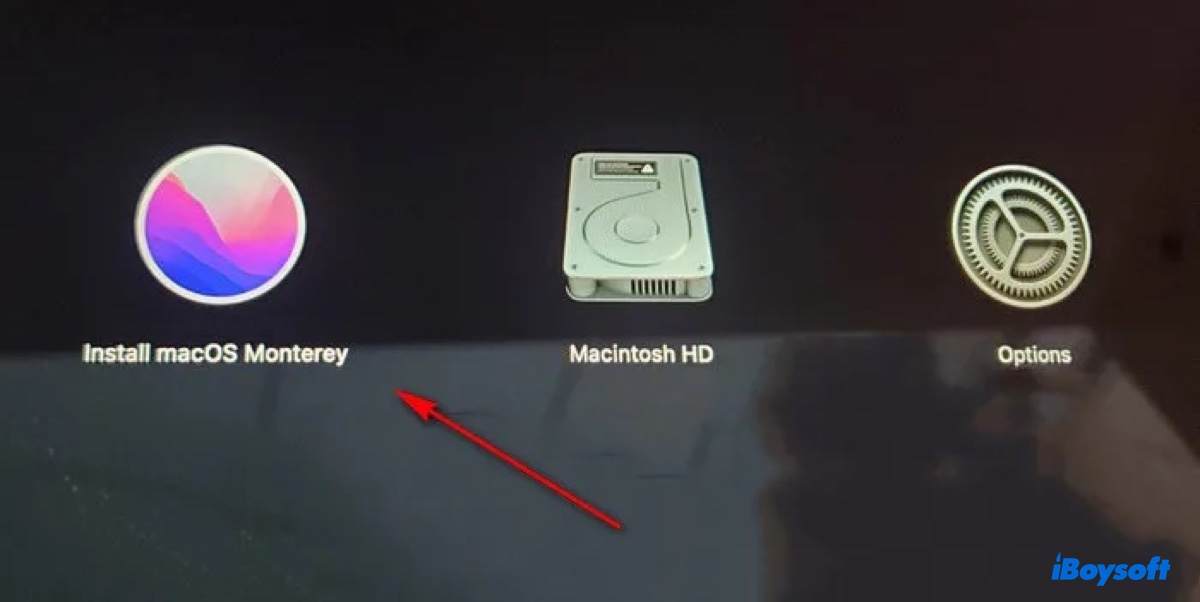
- Então o seu Mac M1 iniciará a partir do disco externo.
Compartilhe este guia para ajudar os outros a inicializar a partir de um disco rígido externo.
Como inicializar um Mac a partir de um disco rígido externo com o Gestor de Disco de Inicialização?
Além de escolher o disco de inicialização na inicialização, também pode selecioná-lo a partir do painel de Preferências do Disco de Inicialização. Ambos os métodos definem o disco externo como o disco de inicialização padrão para o seu Mac. No entanto, este método aplica-se apenas a clones inicializáveis ou discos externos com macOS instalado.
Inicialize a partir de um disco rígido externo no macOS Ventura ou posterior:
- Escolha o menu da Apple > Definições do Sistema > Geral.
- Clique em Disco de Inicialização à direita.
- Selecione o disco externo e clique em Reiniciar.
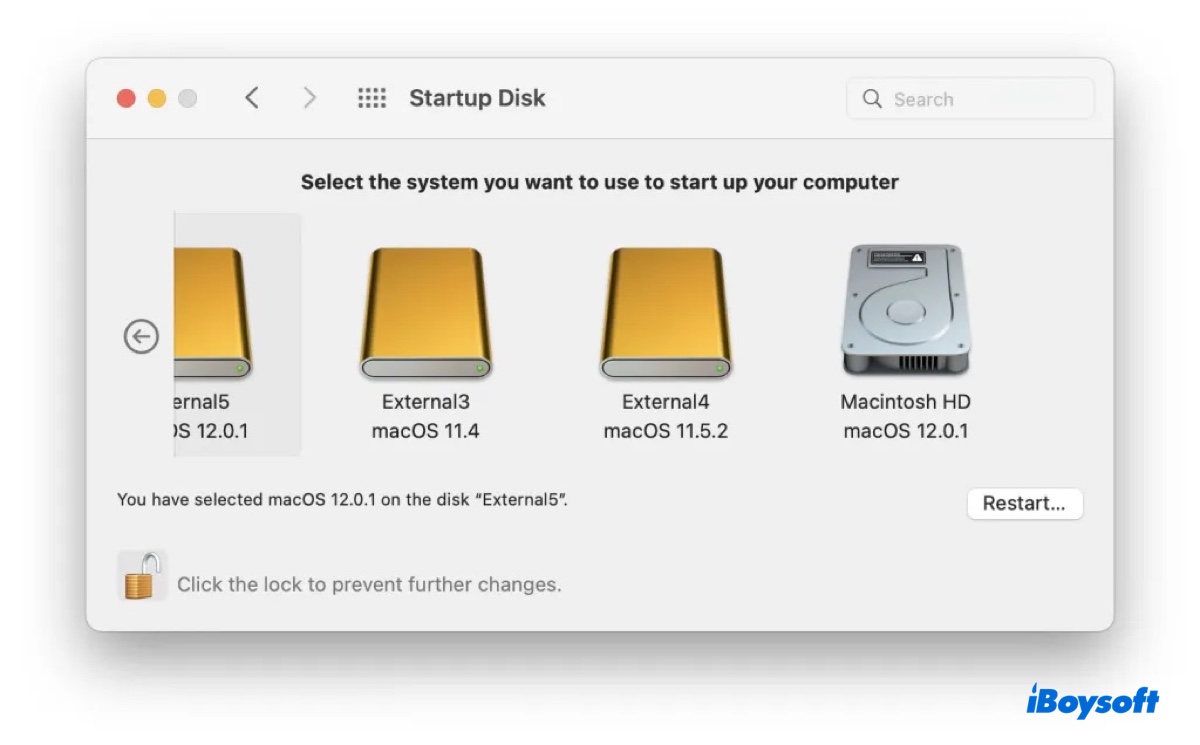
Inicialize a partir de um disco rígido externo no macOS Monterey ou anterior:
- Escolha o menu da Apple > Preferências do Sistema > Disco de Inicialização.
- Clique no cadeado para desbloquear o painel de preferências.
- Selecione o disco externo e clique em Reiniciar.
Nota: Pode selecionar o disco rígido interno como disco de inicialização com um dos métodos ou simplesmente desconectar o disco externo quando quiser inicializar a partir do seu Mac.
Compartilhe este post se você encontrar útil!
Mac não está inicializando a partir de uma unidade externa, o que fazer?
Às vezes, você pode encontrar problemas ao inicializar seu Mac a partir de uma unidade externa. Problemas comuns incluem o Mac não detectar USB inicializável, Mac M1 não inicializando a partir de USB, iMac não inicializa a partir de SSD externo, etc.
Se o seu Mac não consegue inicializar a partir de unidades externas, corrija-o com as seguintes dicas:
- Garanta que sua unidade externa seja realmente inicializável e formatada com o Mapa de Partição GUID.
- Verifique se o macOS em sua unidade externa é compatível com o seu Mac.
- Garanta que seu Mac T2 permita inicialização a partir de discos externos.
- Desconecte o disco de backup externo do Time Machine se estiver conectado ao seu Mac juntamente com a unidade externa.
- Redefina o NVRAM se o seu Mac não estiver detectando o USB inicializável. (Você pode precisar redefinir várias vezes.)
- Conecte diretamente sua unidade externa à porta USB. Usar um hub USB conectado a vários dispositivos pode não fornecer energia suficiente para a unidade externa. Mudar para um hub USB com alimentação também pode ajudar.
- Se você estiver usando um invólucro de unidade, pode ser aí onde está o problema. Tente remover sua unidade do invólucro e depois colocá-la de volta novamente.
Leia também:
USB Inicializável não aparece no Mac/Startup Manager? (Corrigido)
Compartilhe essas dicas se funcionarem para você!